خوش آموز درخت تو گر بار دانش بگیرد، به زیر آوری چرخ نیلوفری را
کپی بصورت عکس از سلولهای اکسل
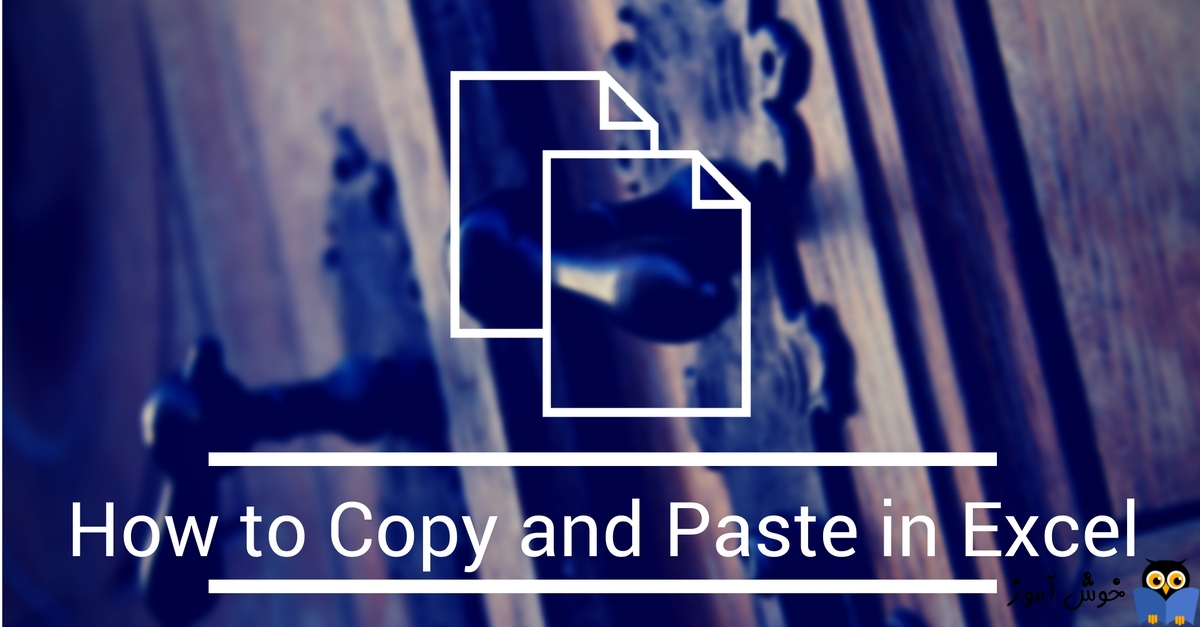
در اکسل با استفاده جداول سطرها و ستون ها می توانید اقدام به وارد کردن اطلاعات کنید و این اطلاعات را همیشه ذخیره داشته باشید. شما برای نمایش بخشی از اطلاعات جدول آن را در فایل اکسل دیگر کپی گرفته و آن را برای فرد دیگری به هر ترتیبی ارسال کنید. اما روش های دیگری هم برای ارسال فقط بخشی از اطلاعات یک Sheet در اکسل وجود دارد. مثلا می توانید از آن بخش فقط اسکرین بگیرید و آن را ارسال کنید. مثلا با استفاده از Sniping Tools ویندوز به سادگی به این مهم می توان دست یافت.

معرفی ابزار Snipping tool در ویندوز
ولی به طرق دیگری هم می توان از آن بخش از سلوها و جدول اکسل بصورت عکس اسکرین گرفت، آن را ذخیره و ارسال کرد. این روش در ورژن 2007 و 2016 اکسل متفاوت است ولی کلیت کار یکسان می باشد. من اینکار را در اکسل 2016 انجام خواهم داد.
همانطور که در تصویر زیر مشاهده می کنید در یک ستون از یک Sheet اکسل، تعداد رکورد وارد شده است. رکوردها را انتخاب می کنم و روی آنها کلیک راست و Copy را کلیک می کنم و یا کلیدهای Ctrl + C را همزمان بفشارید.
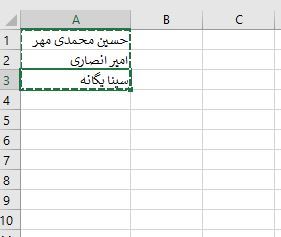
سپس یک سلول خالی دیگر در اکسل را انتخاب کنید و از تب Home، دکمه Paste را کلیک کنید و از گزینه های موجود دکمه picture را کلیک کنید.
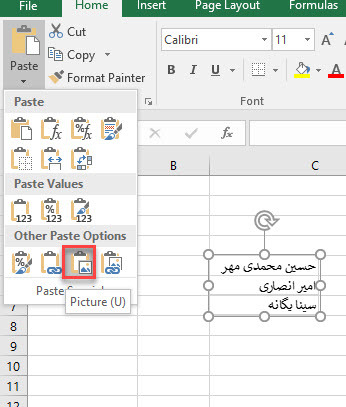
خواهید دید که آن بخش از رکوردهایی که انتخاب کرده اید در غالب تصویر کپی می شوند.
یا حتی در یک فایل Word در یک فضای خالی کلیک راست کنید و از قسمت paste، گزینه picture را کلیک کنید تا رکوردها بصورت عکس در فایل ورد paste شوند.
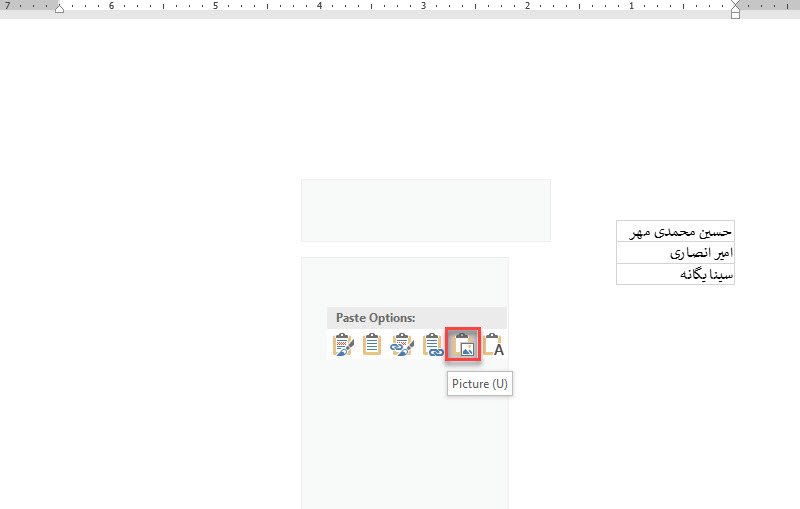
یا برنامه paint ویندوز را باز کرده و رکوردهای Copy شده را در آن paste کنید و خواهید دید که در paint قرار می گیرند. سپس آن را با یک فرمت تصویری دلخواه در غالب عکس ذخیره کنید و فرد مورد نظرتان انتقال دهید.
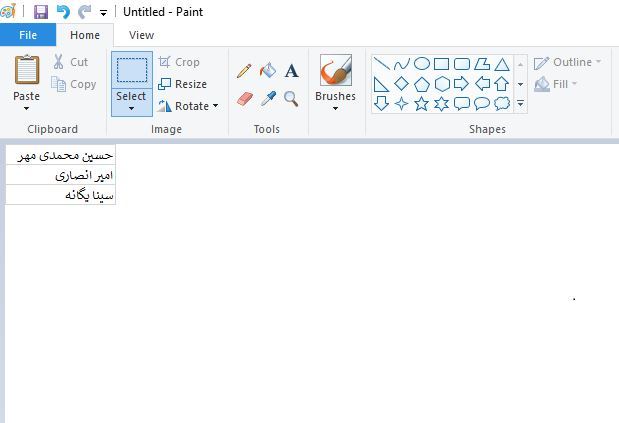

معرفی ابزار Snipping tool در ویندوز
ولی به طرق دیگری هم می توان از آن بخش از سلوها و جدول اکسل بصورت عکس اسکرین گرفت، آن را ذخیره و ارسال کرد. این روش در ورژن 2007 و 2016 اکسل متفاوت است ولی کلیت کار یکسان می باشد. من اینکار را در اکسل 2016 انجام خواهم داد.
همانطور که در تصویر زیر مشاهده می کنید در یک ستون از یک Sheet اکسل، تعداد رکورد وارد شده است. رکوردها را انتخاب می کنم و روی آنها کلیک راست و Copy را کلیک می کنم و یا کلیدهای Ctrl + C را همزمان بفشارید.
سپس یک سلول خالی دیگر در اکسل را انتخاب کنید و از تب Home، دکمه Paste را کلیک کنید و از گزینه های موجود دکمه picture را کلیک کنید.
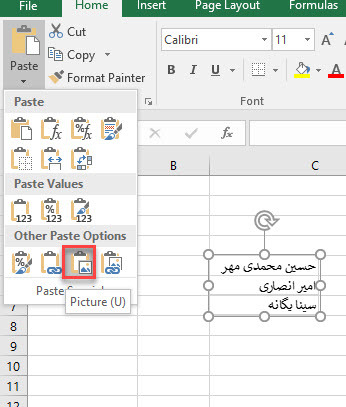
خواهید دید که آن بخش از رکوردهایی که انتخاب کرده اید در غالب تصویر کپی می شوند.
یا حتی در یک فایل Word در یک فضای خالی کلیک راست کنید و از قسمت paste، گزینه picture را کلیک کنید تا رکوردها بصورت عکس در فایل ورد paste شوند.
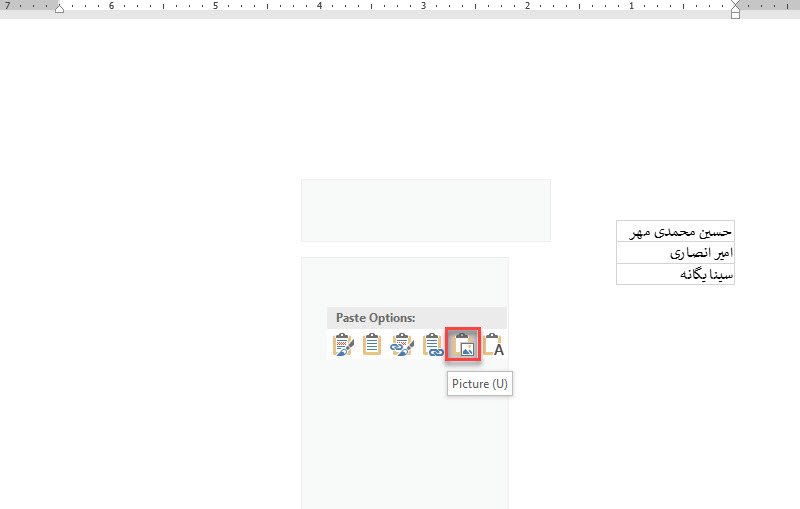
یا برنامه paint ویندوز را باز کرده و رکوردهای Copy شده را در آن paste کنید و خواهید دید که در paint قرار می گیرند. سپس آن را با یک فرمت تصویری دلخواه در غالب عکس ذخیره کنید و فرد مورد نظرتان انتقال دهید.





نمایش دیدگاه ها (0 دیدگاه)
دیدگاه خود را ثبت کنید: